Comment puis-je installer et utiliser le certificat SSL gratuit de Let's Encrypt / SSL It ?
Installez le certificat SSL gratuit de Let's Encrypt via Plesk pour le site web, la webmail ainsi que pour les paramètres de messagerie dans votre logiciel e-mail :
Remarque :
Veuillez noter que Let's Encrypt ne peut être utilisé pour le site web que si l'enregistrement A dans la zone DNS du domaine pointe vers votre hébergement chez KreativMedia.
Si vous souhaitez uniquement sécuriser l'accès à la webmail avec SSL, l'enregistrement A de webmail.votredomaine.ch devra pointer sur votre hébergement chez KreativMedia.
Thèmes associés :
→ FAQ: Quelles sont les nouveautés de Let's Encrypt / SSL It ?
Activer SSL/TLS dans les paramètres d'hébergement
Activez SSL/TLS dans les paramètres d'hébergement si toutes les options ne sont pas affichées dans l'aperçu de l'installation de Let's Encrypt.
- Connectez-vous à Plesk
- Aperçu Site Web & Domaines
- Paramètres d'hébergement
- "Prise en charge SSL/TLS" (Un guillemet)
- Confirmez avec OK

Installer Let's Encrypt
Installez le certificat SSL gratuit de Let's Encrypt dans Plesk.
- Connectez-vous au Plesk
- Sites Web et Domaines
- Ouvrez le domaine
- Certificats SSL/TLS
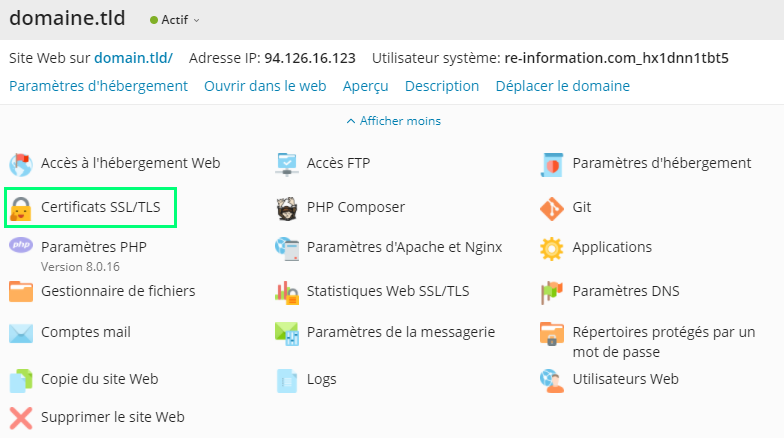
- Installer un certificat basique gratuit fourni par Let's Encrypt.
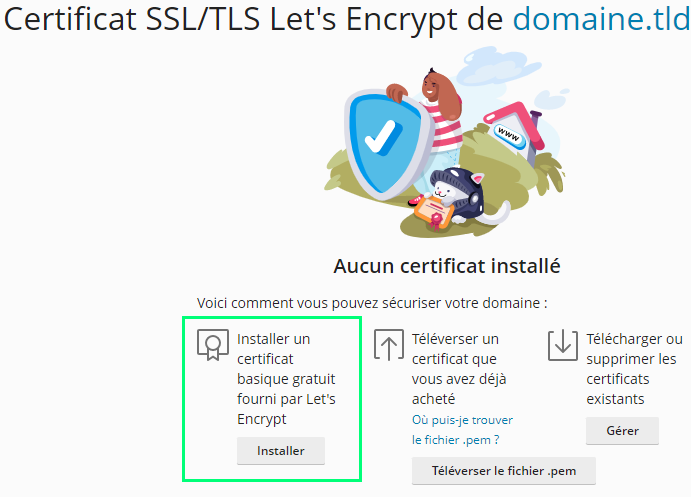
- Saisissez une adresse e-mail valide.
- Activez les options souhaitées.
- Protégez le domaine si le domaine est géré via Plesk.
Cette option peut être désactivée si le site web est géré en externe et que vous souhaitez utiliser le certificat SSL uniquement pour le service de messagerie. - L'option Domaine Wildcard n'est nécessaire que si vous utilisez des sous-domaines et souhaitez également les protéger avec le même certificat.
Avec cette option, un enregistrement TXT est automatiquement créé dans le DNS.
Cette option n'est disponible que si la zone DNS du domaine est gérée dans Plesk. - Activez l'option "protéger le sous-domaine www pour le domaine et tous les alias sélectionnés".
- Si nécessaire, activez l'option "Protéger le webmail sur ce domaine".
Pour que le Webmail soit appelé de manière cryptée, l'URL https://webmail.domaine.ch doit être utilisée. - Attribuez un certificat au domaine de messagerie.
Si cette option est activée, le propre nom de domaine peut être utilisé comme serveur dans les paramètres de messagerie de votre logiciel de messagerie.
- Protégez le domaine si le domaine est géré via Plesk.
- Obtenir gratuitement.
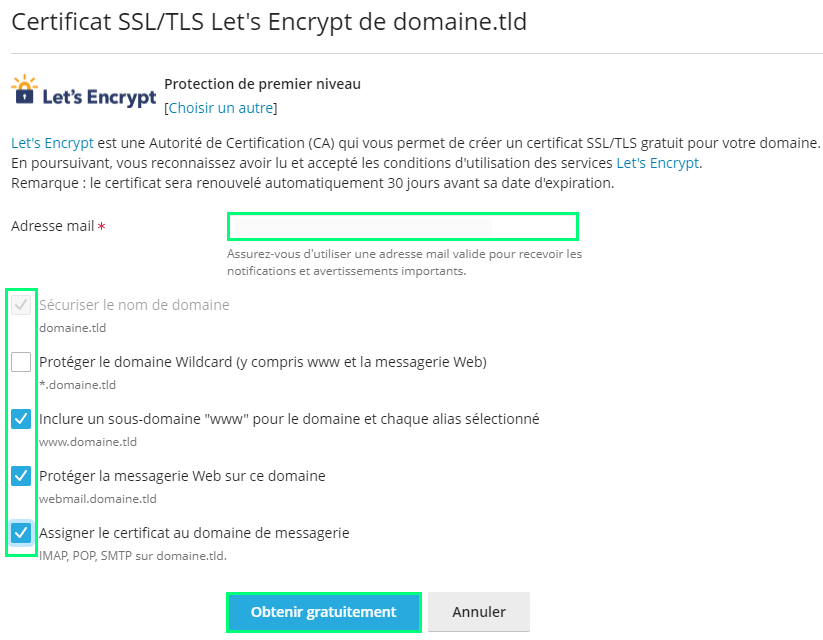
Remarque:
Si notre page par défaut apparaît à la place de votre page, désactivez "Mode compatibilité pour l'ancienne option 'Séparer le contenu SSL et non SSL'" dans les paramètres d'hébergement de votre domaine.
Créer la redirection vers https
Afin que votre site soit automatiquement crypté et appelé avec https, une redirection doit être effectué selon cette procédure :
→ FAQ : Comment créer une redirection vers https ?
Remarque:
Si vous obtenez une erreur de redirection sur la page après l'installation du certificat dans Plesk, désactivez dans les paramètres d'hébergement de votre domaine la "redirection 301 permanente de HTTP vers HTTPS, adaptée au référencement".
La plupart des applications offrent déjà l'option d'effectuer cette redirection via l'éditeur.
Supprimer Let's Encrypt
Si un nom de domaine n'est plus géré dans Plesk, le certificat de Let's Encrypt ne peut pas être renouvelé. Veuillez supprimer le certificat.
Si le certificat de Let's Encrypt n'est pas supprimé, le système tente sans succès de renouveler le certificat au bout de 3 mois maximum.
- Connectez-vous au Plesk
- Ouvrez le domaine
- Supprimez le lien dans les paramètres d'hébergement
Sélectionnez sous Certificat : non sélectionné - Supprimez le lien dans les paramètres de l'e-mail
Sélectionnez sous Certificat : non sélectionné - Supprimez le lien SSL It dans les paramètres de l'e-mail
Sélectionnez sous Certificat : non sélectionné - Allez dans Certificats SSL/TLS et supprimez le certificat Let's Encrypt pour votre domaine.






































